Slack je uporabna aplikacija, ki jo številne ekipe uporabljajo za komunikacijo. Če torej ne prejmete enega od teh sporočil, lahko to povzroči resne težave in povzroči zamude pri timskih projektih. Zato je bistveno vedeti, kako popraviti obvestila Slack, ki ne delujejo, da ne boste nikoli zamudili pomembnega sporočila ekipe. Nadaljujte z branjem, če si želite ogledati nasvete za ponovno delovanje obvestil Slack in nikoli ne zamudite tega, kar pravi ekipa. Poskusite lahko metode od uporabe vgrajenega orodja za odpravljanje težav do ponovne namestitve aplikacije, vendar upajmo, da to ne bo potrebno.
Kako popraviti obvestila Slack, ki ne delujejo za namizne računalnike in Android
Vedno je najbolje začeti z osnovnimi popravki za vse težave, vključno s Slackom. Ali ste na primer začasno ustavili obvestila na Slacku in jih pozabili znova omogočiti? Obvestila lahko vklopite tako, da odprete aplikacijo in tapnete Ti zavihek desno spodaj. Če začasno ustavite obvestila, bo to pisalo na desni strani možnosti.
Tapnite Zaustavi obvestila možnost, ki ji sledi Nadaljuj z obvestili v rdeči barvi. Na dnu boste videli tudi sporočilo, ki vas obvešča, kdaj se bodo obvestila nadaljevala.
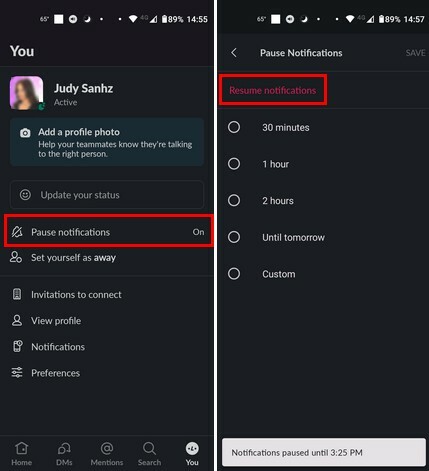
Če želite preprečiti, da bi se to ponovilo, lahko nastavite urnik za zaustavitev obvestil na urniku. Tako vam ni treba skrbeti za ponovni zagon obvestil, saj bo funkcija ob koncu razporeda izklopljena.
Če uporabljate Slack na vašem računalniku, odprite aplikacijo in kliknite svojo profilna slika. Če so obvestila začasno ustavljena, boste videli, da je vklopljeno v možnosti Začasno ustavi obvestilo. Kazalec postavite na Zaustavljeno obvestilo možnost in kliknite na Nadaljuj z obvestili v rdeči barvi.
V vašem računalniku boste lahko uporabljali novo funkcijo, s katero lahko svoja obvestila Slack postavite na urnik. Za ustvarite urnik obveščanja, kliknite svoj profilna slika in postavite kazalec na začasno ustavi obvestilo možnost. Ko se prikaže stranski meni, kliknite na Nastavite razpored obveščanja.
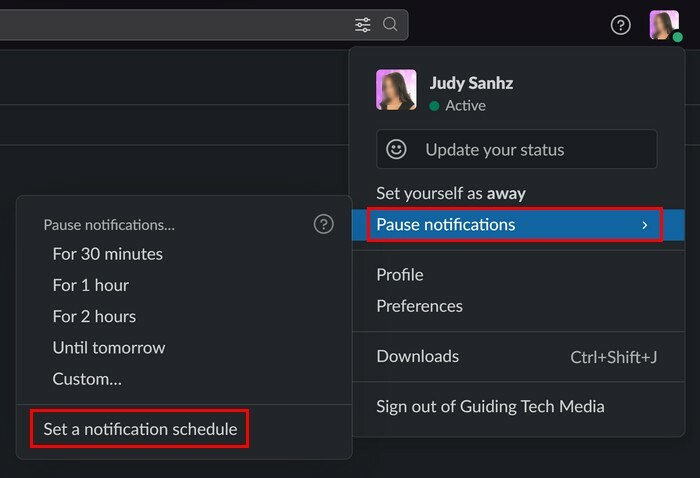
Morali bi biti v nastavitvah, kjer lahko nastavite datum in čas, ko naj aplikacija pošilja obvestila. Izberite svoj urnik in pripravljeni ste.
Popravite obvestila Slack, ki ne delujejo: spremenite nastavitve Obvesti me o
Slack ima razdelek v nastavitvah, kjer lahko prilagodite vrsto obvestil, ki jih prejemate. Lahko ste obveščeni o vseh sporočilih, neposrednih sporočilih, omembah in ključnih besedah. Obstaja tudi možnost Nič. Prepričajte se, da je izbrana možnost Vsa sporočila, da nikoli ne zamudite nobenega sporočila Slack. Za to spremembo tapnite Ti zavihek spodaj desno, ki mu sledi Obvestila možnost. Izberite Na mobilniku približnoin lahko izbirate med možnostmi, kot so:
- Vsa nova sporočila
- Neposredna sporočila, omembe in ključne besede
- nič
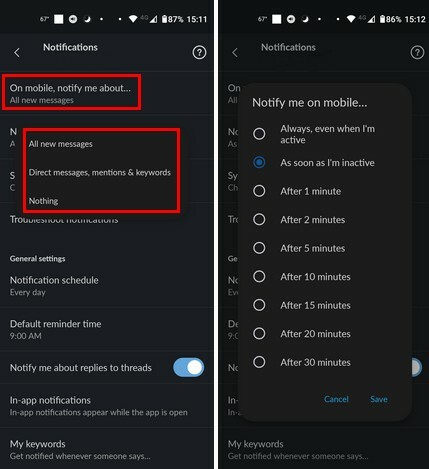
Na voljo bo tudi možnost, imenovana Obvesti me na mobilniku. S to možnostjo lahko izberete, kdaj želite, da vas Slack obvesti o novih sporočilih. Izberete lahko do 30 minut po ali celo, ko ste aktivni.
Popravite obvestila Slack, ki ne delujejo: obvestila vaše naprave so izklopljena
Drugi razlog, da ne prejemate obvestil, je, da so obvestila v sistemu Android ali računalniku za to aplikacijo izklopljena. Če želite preveriti, ali so obvestila za Slack vklopljena za Android, pojdite na Nastavitve > Aplikacije in obvestila > Slack > Obvestila in zagotovite, da je gumb Vsa obvestila Slack vklopljen.
Da preverite svoje Windows računalnik, pritisnite tipki Windows in I. Enkrat noter nastavitve, Pojdi do Sistem > Obvestila > Slack. Če še ni, vklopite možnost obvestila na vrhu in dokler ste tam, lahko prilagodite tudi način prejemanja obvestil, da jih ne zamudite.
Popravite obvestila Slack, ki ne delujejo: izklopite način Ne moti
Vsakdo potrebuje malo časa zase in tu nastopi način Ne moti, vendar če je še vedno vklopljen, teh pomembnih obvestil ne boste nastavili. Preverite lahko, ali imate na svojem telefonu funkcijo Ne moti Android napravo tako, da obiščete Nastavitve > Zvok > Ne moti. Če je vklopljen, bo gumb na vrhu pisal Izklopi zdaj. Dotaknite se ga in preverite, ali prejemate obvestila Slack.
Na vašem Windows 11 računalniku, lahko način Ne moti izklopite tako, da obiščete Nastavitve > Sistem > Fokus. Možnost Focus bo imela različne možnosti, ki jih lahko omogočite ali ne, in možnost Ne moti je ena izmed njih. Lahko ga tudi izklopite tako, da obiščete Nastavitve > Sistem > Obvestila > Ne moti; izklopite.
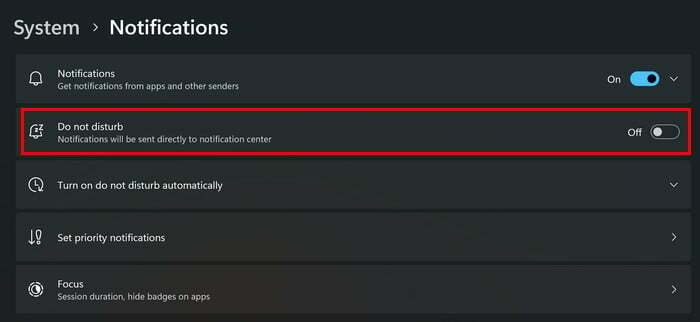
Popravite obvestila Slack, ki ne delujejo: uporabite orodje za odpravljanje težav z vgrajenimi obvestili Slack
Ali ste vedeli, da ima Slack vgrajeno orodje za odpravljanje težav, ki ga lahko uporabite? Če poskusite to možnost, je vredno poskusiti odpraviti težavo z obvestili. Odprite aplikacijo Slack, ki ji sledi Ti zavihek desno spodaj. Dotaknite se Obvestila možnost in možnost odpravljanja težav bo četrti na seznamu.
Slack bo pregledal kontrolni seznam, da vidi, kako vse teče. Preveril bo naslednje:
- Preverjanje vaših nastavitev Slack
- Preverjanje vaših konfiguracij storitev Google Play
- Preverjanje nastavitev obvestil vaše naprave
- Če so vaše povezave dobre
- Poskus pošiljanja testnega obvestila – To vam bo omogočilo predogled, kako bodo videti vaša obvestila
- Preverjanje, ali vaša naprava lahko prejema obvestila
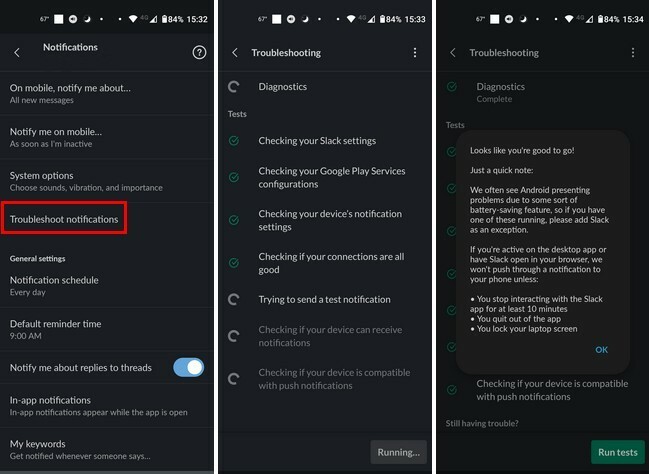
Ko je test končan, boste videli povzetek opravljenega testa. Na primer, povedal vam bo, ali je zaznal funkcijo varčevanja z baterijo v vaši napravi Android, ki vas je ovirala pri prejemanju obvestil.
Popravite obvestila Slack, ki ne delujejo: počistite ali popravite datoteke predpomnilnika za Slack
Nobena skrivnost ni, da se lahko predpomnjene datoteke poškodujejo, zato je njihovo občasno brisanje bistveno. Predpomnilnik v napravi Android lahko odstranite tako, da obiščete Nastavitve > Aplikacije in obvestila > Slack > Shramba in predpomnilnik > Počisti predpomnilnik.
Če želite popraviti aplikacijo na svojem Windows 11 računalnik, pritisnite tipki Windows in I, da odprete nastavitve. Pojdi do Aplikacije > Nameščene aplikacije > Slack, kliknite na tri pike na desno in pojdite na Napredne nastavitve. Pomaknite se navzdol, dokler ne naletite na Ponastaviti razdelek. Videli boste dva gumba za ponastavitev. Ena bo popravila aplikacijo, ne da bi izbrisala podatke, druga pa jo bo izbrisala. Preberite besedilo o možnosti, da boste vedeli, katera je katera.
Popravite, da obvestila Slack ne delujejo: posodobite aplikacijo
Če ima aplikacija Slack napako, jo lahko odpravi samo podjetje; posodabljanje je najboljša izbira. Če želite preveriti, ali so v vaši napravi Android čakajoče posodobitve, odprite Google Play in se dotaknite svojega profilna slika. Klikni Upravljanje aplikacij in napravin samodejno poišče posodobitve. Prikazalo se bo, koliko čakajočih posodobitev imate.
V računalniku s sistemom Windows 11 lahko aplikacijo samodejno posodobite tako, da obiščete Microsoftova trgovina in s klikom na profilna slika. Pojdi do nastavitve, in preklopite na Posodobitve aplikacij možnost samodejnega posodabljanja vaših aplikacij v sistemu Windows.
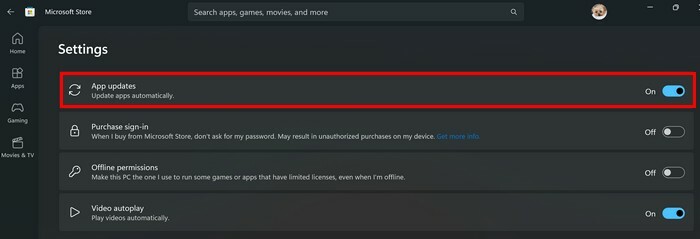
Popravite obvestila Slack, ki ne delujejo: znova namestite aplikacijo Slack v sistemih Windows in Android
Aplikacijo lahko znova namestite v napravo Android in računalnik s sistemom Windows, če nič drugega ne deluje. Če želite odstraniti aplikacijo v napravi Android, dolgo pritisnite ikono aplikacije Slack in jo povlecite na vrh do ikone koša. Potrdite, da ga želite odstraniti. Ko aplikacije ni več, pojdite v Google Play in jo namestite kot vsako drugo.
Če želite odstraniti aplikacijo iz računalnika s sistemom Windows 11, pojdite na Nastavitve > Aplikacije > Nameščene aplikacije > Slack > Pike > Odstrani. Če želite znova namestiti aplikacijo, jo znova namestite v trgovini Microsoft Store.
Nadaljnje branje
Obvestila lahko prenehajo delovati v kateri koli aplikaciji. Na primer, če so vaša obvestila prenehala delovati v Skypu, je tukaj kako lahko popravite, da Skype obvestila ne delujejo v sistemu Windows 10 in ne prejema obvestil WhatsApp. Oglejte si, kako lahko popravite, da ne prejemate obvestil WhatsApp. Obstaja tudi vodnik, ki ga lahko uporabniki Trella popravijo ne prejema obvestil Trello.
Zaključek
Neprejemanje vaših obvestil Slack lahko povzroči, da ne boste prejeli bistvenih podrobnosti o timskem projektu. Toda z nasveti v tem priročniku bi morali biti sposobni zagnati obvestila. V nekaterih primerih jih lahko začasno zaustavite ali pa imate vklopljeno funkcijo, kot je Ne moti, zaradi česar ne boste prejemali obvestil. Kaj je povzročalo vaše težave z obvestili na Slacku? Sporočite mi v spodnjih komentarjih in ne pozabite deliti članka z drugimi na družbenih medijih.